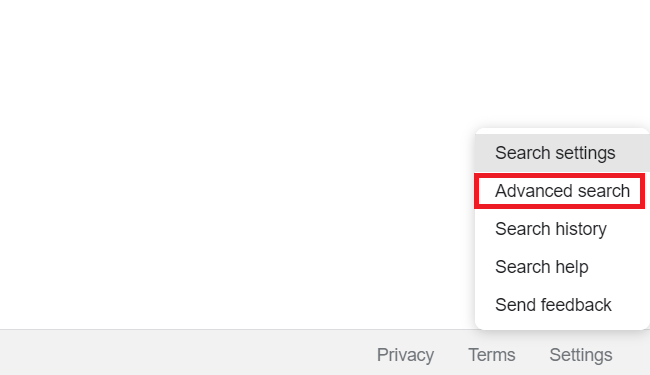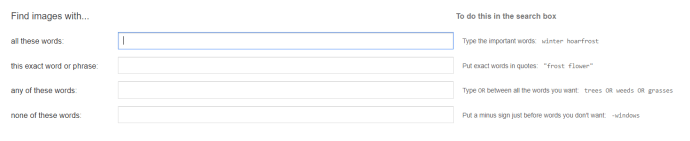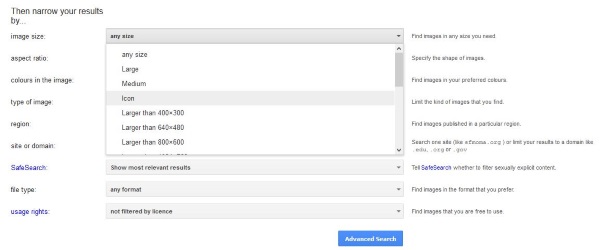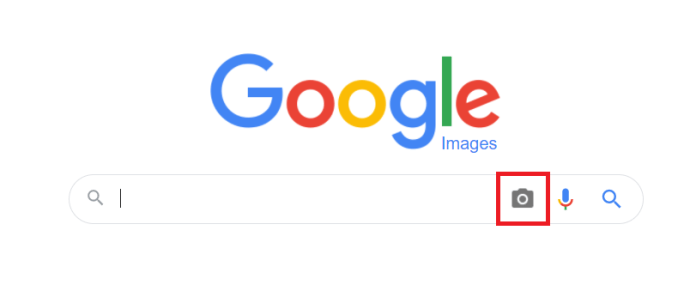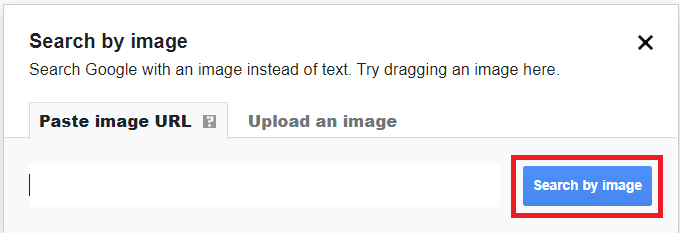Google Images este o modalitate excelentă de a găsi inspirație, de a vindeca plictiseala sau de a explora internetul pentru o vreme. Îl folosesc tot timpul pentru a găsi idei pentru lucruri și este o sursă bogată de media de tot felul. Căutarea aleatorie te duce doar atât de departe. Este mult mai productiv să ai un plan, cum ar fi căutarea de imagini Google după dimensiune, expresii sau alte filtre. Din fericire, motorul de căutare avansată de imagini Google vă permite să faceți exact asta.
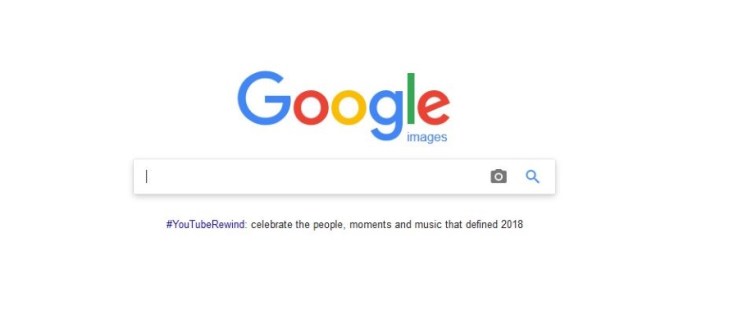
Probabil că sunteți familiarizați cu Google Image Search și probabil că l-ați fi folosit pe scară largă în trecut. Sunt familiarizat cu el doar în treacăt, dar un prieten de-al meu fotograf îl folosește zilnic. În primul rând, pentru a găsi inspirație pentru filmări și în al doilea rând, pentru a verifica propriile imagini pentru a se asigura că nimeni altcineva nu le folosește. Acea a doua utilizare este un fenomen relativ recent și unul dintre prietenul meu spune că petrece prea mult timp făcându-le, deoarece oamenii cred acum că totul online este un joc corect.
Indiferent de motivul pentru care doriți să căutați în Google Images, iată cum să profitați la maximum de ea.
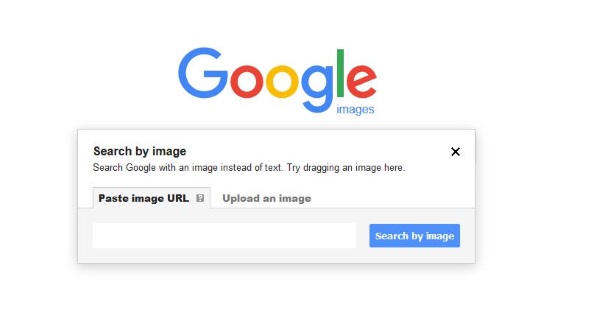
Căutați pe Google Imagini
Consola principală Google Images este accesibilă aici. Arată, se simte și funcționează la fel ca căutarea normală pe Google. Introduceți criteriile de căutare și apăsați Căutare. Rezultatele sunt afișate în fereastră ca de obicei. Unde diferă Căutarea imaginilor este că rezultatele sunt toate imaginile. De asemenea, puteți încărca propria imagine pentru a efectua căutări inverse de imagini.
Efectuați o căutare de imagini Google
Dacă nu ați folosit Google Images înainte, deschideți pagina ca mai sus și introduceți orice în caseta de căutare. Lovit Căutare iar rezultatele vor apărea sub formă de imagine. Puteți parcurge rezultatele pentru a găsi ceea ce căutați. Selectați o imagine și veți avea opțiunea de a vizita pagina web pe care este găzduită imaginea.
Procesul este în esență același cu Căutarea Google obișnuită și folosește același algoritm, rezultatele sunt limitate doar la imagini și nu la pagini.
Căutați Google Imagini după dimensiune
Dacă aveți o idee mai bună despre ceea ce căutați, puteți adăuga filtre la căutarea de imagini la fel ca și într-o căutare normală. Un criteriu cheie pentru imagini este dimensiunea. De exemplu, dacă sunteți în căutarea unui nou tapet pentru desktop, veți dori o dimensiune minimă a imaginii pentru ca acesta să funcționeze. În loc să defilați prin imagini pentru a găsi una, puteți specifica dimensiunea imaginii.
- Accesați Google Images, faceți clic pe Setări în colțul din dreapta jos al ecranului și selectați Cautare Avansata.
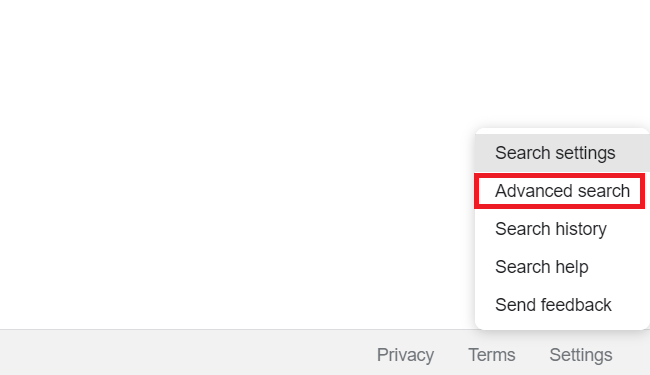
- Adăugați criteriile dvs. principale de căutare în caseta de sus.
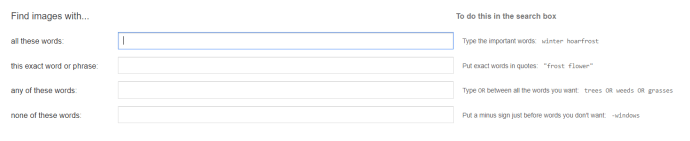
- Apoi, faceți clic pe marimea imaginii meniul derulant, selectați dimensiunea dorită și apoi orice alte criterii de care aveți nevoie.
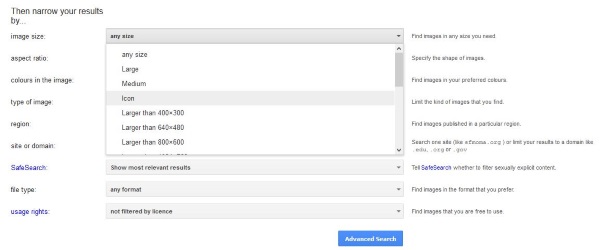
- Când ați terminat de specificat cerințele pentru imagine, faceți clic pe albastru Cautare Avansata buton.

Returnările ar trebui să apară în aceeași fereastră de rezultate ca Google Images, dar rezultatele vor fi rafinate la ceea ce ați adăugat în caseta Dimensiune imagine.
Efectuați o căutare inversă a imaginilor în Google
O căutare inversă de imagini în Google ia o imagine pe care o aveți și caută altele asemănătoare. Este o caracteristică îngrijită care vă permite să găsiți cu ușurință imagini similare. Știu că căutările inverse de imagini sunt folosite pentru a găsi tapet, artă de perete și alte lucruri, precum și pentru a verifica dacă există încălcări ale drepturilor de autor.
Iată cum să efectuați o căutare inversă a imaginilor pe Google:
- Deschideți Google Images și selectați pictograma camerei.
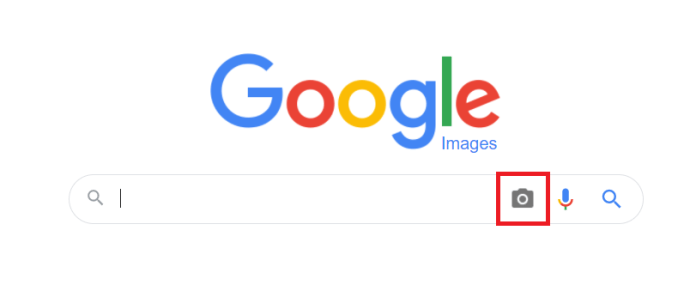
- Încărcați o imagine sau inserați adresa URL unde este găzduită și apoi selectați Căutați după imagine.
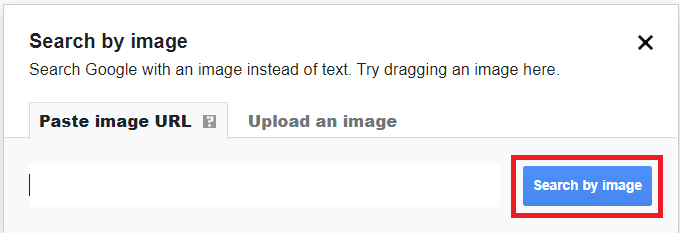
Rezultatele vor fi afișate la fel ca căutarea standard. De asemenea, puteți să trageți și să plasați imaginea de pe computer în caseta de căutare și să rulați căutarea inversă a imaginii de acolo. Puteți face acest lucru pe desktop sau pe mobil. Adresa URL funcționează la fel pe toate dispozitivele, la fel ca toate căutările de imagini.
Există o altă modalitate de a căuta Google Images, care este mai puțin cunoscută. Puteți face clic dreapta pe multe imagini din site-uri web și puteți selecta Căutați imagine pe Google din caseta de dialog care apare. În funcție de modul în care este construită pagina web și dacă imaginile sunt protejate prin cod sau nu, Google poate lua imaginea și poate efectua o căutare inversă a imaginii. Este un alt instrument util dacă lucrați mult cu imagini.
Utilizarea operatorilor în Google Images
Adăugarea operatorilor de căutare pentru a filtra rezultatele funcționează, de asemenea, la fel ca și în căutarea normală. De exemplu, dacă căutați o imagine care a fost postată pe Twitter, puteți adăuga „@stare de nervozitate’ în bara de căutare pentru a filtra numai rezultatele de pe Twitter. De asemenea, puteți folosi hashtag-uri cu „#’, excludeți rezultatele comune cu „-cuvânt cheie’ sau combinați criteriile cu „cuvânt cheie SAU cuvânt cheie2’. 
Există multe opțiuni de utilizat atunci când căutați imagini cu Google, luați câteva minute pentru a explora funcțiile avansate de căutare disponibile pentru dvs.